很多小伙伴在使用PPT程序对演示文稿进行编辑的过程中经常会遇到需要给幻灯片中的形状添加超链接的情况,有的小伙伴想要实现点击形状自动跳转到新幻灯片的想法,但又不知道该怎么进行设置。其实我们只需要选中形状,然后在插入工具的子工具栏中点击打开超链接工具,接着在超链接设置页面中先点击选择“超链接到”选项,再点击“幻灯片”选项,最后在弹框中选择好需要跳转到的幻灯片,再点击确定选项即可。

微软Office LTSC 2021专业增强版 简体中文批量许可版 2024年09月更新
- 类型:办公软件
- 大小:2.2GB
- 语言:简体中文
- 时间:2024-09-12
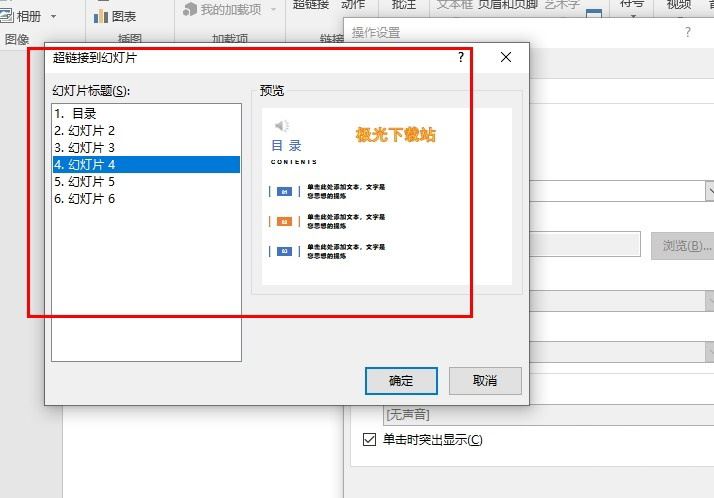
方法步骤
1、我们在桌面找到需要编辑的演示文稿,右键单击该演示文稿,然后先点击“打开方式”选项,再点击powerpoint选项
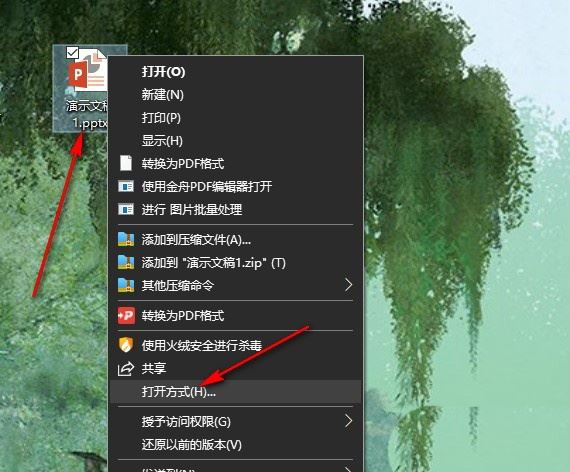
2、进入PowerPoint页面之后,我们再在该页面中选中一个形状,接着打开“插入”工具
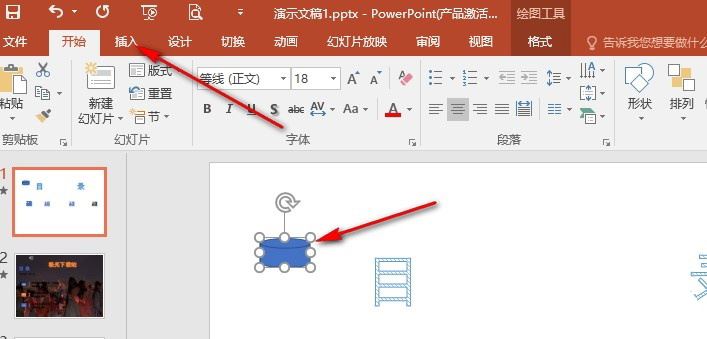
3、在“插入”工具的子工具栏中,我们找到“超链接”工具,点击打开该工具
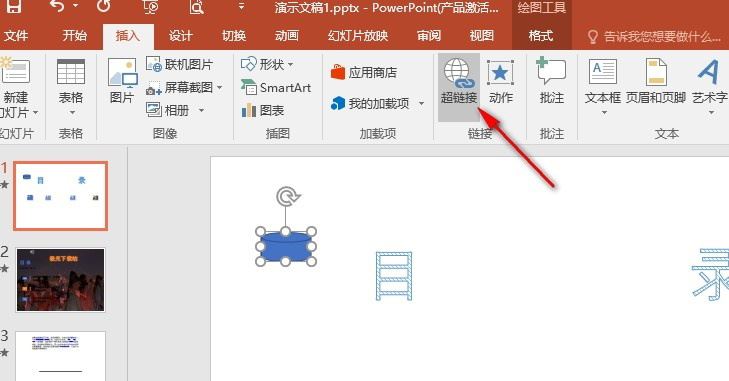
4、进入超链接设置页面之后,我们在该页面中先点击选择“超链接到”选项,然后点击打开幻灯片选项

5、打开幻灯片选项之后,我们在弹框中选择一个目标幻灯片,然后点击确定选项保存设置即可
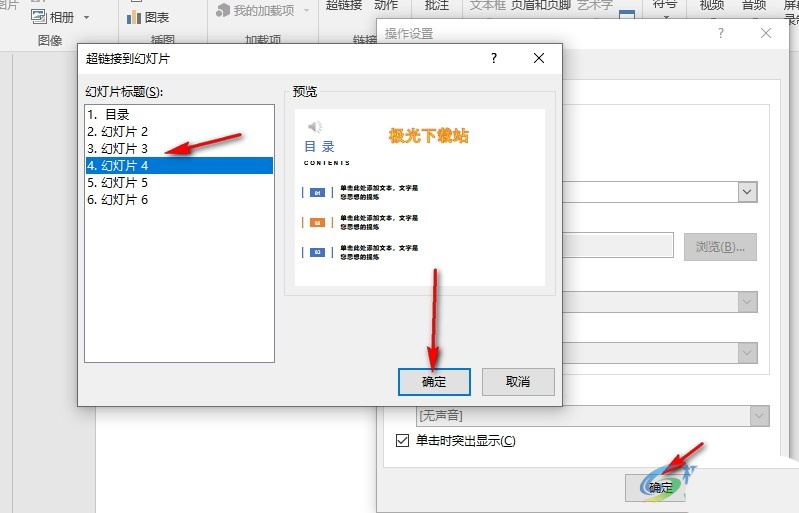
以上就是PPT演示文稿设置点击形状跳转到指定幻灯片的方法,我们进入幻灯片的编辑页面,然后先选中形状,再在插入的子工具栏中打开超链接选项,接着将“超链接到”设置为“幻灯片”,最后在弹框中选择目标幻灯片再点击确定选项即可,希望大家喜欢,请继续关注115PPT。
相关推荐:
ppt封面图片怎么弄? pp将视频画面设置封面图片的技巧
ppt转pdf图片变模糊怎么办? PPT转PDF时图片像素变低的解决办法
注意事项:
1、文稿PPT,仅供学习参考,请在下载后24小时删除。
2、如果资源涉及你的合法权益,第一时间删除。
3、联系方式:sovks@126.com
115PPT网 » 如何实现幻灯片跳转? PPT演示文稿设置点击形状跳转到指定幻灯片技巧
1、文稿PPT,仅供学习参考,请在下载后24小时删除。
2、如果资源涉及你的合法权益,第一时间删除。
3、联系方式:sovks@126.com
115PPT网 » 如何实现幻灯片跳转? PPT演示文稿设置点击形状跳转到指定幻灯片技巧




